Ръководство за начинаещи за база данни на WordPress
WordPress е написан с помощта на PHP като скриптов език и MySQL като система за управление на база данни. Не е нужно да научавате нито един от тях, за да използвате WordPress. Базовото разбиране на PHP и MySQL обаче може да ви помогне да решите проблеми и също така да разберете по-ясно как работи WordPress. В тази статия ще обясним как WordPress използва базата данни и също така ще обясним значението на основните таблици в базата данни на WordPress. Също така ще ви покажем как да управлявате вашата база данни на WordPress с помощта на phpMyAdmin.
Как WordPress използва бази данни
Когато за първи път инсталирате WordPress, той ви пита за името на вашата база данни, хоста, потребителското име и паролата. Тази информация се съхранява в конфигурационния файл (wp-config.php).
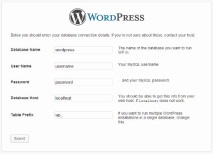
Разбиране на таблиците на базата данни на WordPress
Всяка нова инсталация на WordPress създава 11 стандартни таблици в базата данни. Всяка таблица съдържа данни за различни раздели, функции и функционалност на двигателя на WordPress. Разглеждайки структурата на тези таблици, можете лесно да разберете къде се съхраняват различните „части“ на вашия сайт. От днес инсталацията на WordPress по подразбиране създава следните таблици:
Забележка: wp_ преди всяко име на таблица е префиксът на базата данни, който сте избрали по време на инсталацията. Може да е различно от вашето.
wp_links: За блокиране на връзки в ранните версии на приставката WordPress или Link Manager.
wp_options: Тази таблица съдържа повечето от основните настройки на сайта: URL адрес на сайта, имейл адрес на администратор, стандартни категории, брой публикации на страница, формат на датата и много други. Също така тази таблица се използва от много плъгини за запазване на техните настройки.
wp_postmeta: Тази таблица съдържа мета информация за вашите публикации, страници и персонализирани типове публикации в WordPress. Пример за информация за мета публикации може да бъде шаблон, използван за конкретна страница, персонализирани полета и т.н. Някои приставки също използват тази таблица за съхраняване на данни като SEO информация.
wp_posts: Името на таблицата казва, че има записи, но всъщност таблицата съдържа всички видове записи или, по-правилно, всички видове съдържание. Той съдържа всички ваши публикации в блога, страници, ревизии и персонализирани типове публикации.
wp_terms: WordPress има мощна система за таксономия, която ви позволява да организирате съдържанието си. Отделните елементи на таксономията се наричат термини и се съхраняват в тази таблица. Например вашите категории и маркери в WordPress са таксономии и всяка категория и етикет вътре е термин.
wp_term_taxonomy: Тази таблица дефинира таксономии за термини в таблицата wp_terms. Например, ако имате термин „Уроци за WordPress“, тогава тази таблица ще съдържа данни, които ще показват, че е свързана с таксономия на категория. Накратко, тази таблица съдържа данни, които позволяват на WordPress да определи кой термин е категория, кой е таг и т.н.
wp_usermeta: Съдържа мета информация за потребители на вашия сайт.
wp_users: Съдържа информация за потребители, като потребителско име, парола, потребителски имейл и др.
Управление на база данни на WordPress с phpMyAdmin
phpMyAdmin е софтуер с отворен код, който предоставя графичен уеб интерфейс за управление на вашата база данни MySQL. За повечето доставчици на хостинг phpMyAdmin може да бъде намерен в контролния панел на хостинга, което позволява на потребителите бърз достъп и манипулация на базата данни. PhpMyAdmin изглежда така:
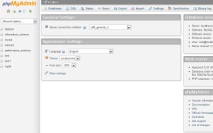
Кликването върху бази данни ще ви покаже списък с всички налични или създадени бази данни. Избираме нашата база данни на WordPress, след което виждаме списък с всички таблици на WordPress.
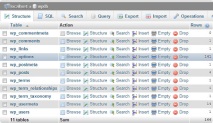
Тук можете да извършвате различни операции, като например намиране/замяна на конкретна дума във вашите записи, възстановяване на базата данни, оптимизиране на нея, добавяне на нови администратори, деактивиране на всички плъгини, смяна на пароли и т.н.
Забележка: Не забравяйте да направите резервно копие на вашата база данни, преди да правите промени! Тук няма бутон Отказ. Така че просто направете резервно копие.
- Ръководство за начинаещи по механиката на Hearthstone
- Формати на персонализирани числа в Excel - Microsoft Excel за начинаещи
- Развъждане на бройлери у дома за начинаещи
- Проектиране на формуляри за събиране на данни, Проектиране на план за вземане на проби и определяне на размера на извадката -
- Проектиране на база данни за информационната система Детска поликлиника